WIN10系統設定時間同步間隔的操作流程
- PHPz轉載
- 2024-03-27 12:06:051120瀏覽
php小編柚子今天要為大家分享WIN10系統設定時間同步間隔的操作流程。在WIN10系統中,正確設定時間同步間隔可確保系統時間的準確性,避免時間錯誤所導致的各種問題。接下來,我們將詳細介紹WIN10系統中如何設定時間同步間隔,讓您的系統時間始終保持準確。
1、使用 Win R 快捷鍵開啟「執行」,執行 regedit 指令開啟登錄編輯程式。
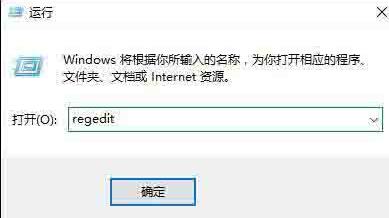
2、導覽至下列路徑:HKEY_LOCAL_MACHINESYSTEMControlSet001servicesW32TimeTimeProvidersNtpClient。
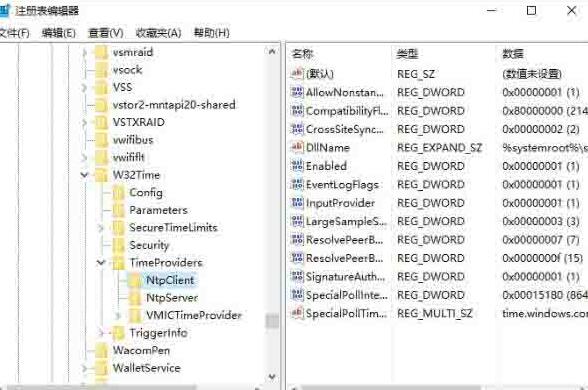
3、雙擊右側名為SpecialPollInterval 的DWORD(32 位元)值,將基數從「十六進位」改為「十進位」即可看到預設的同步時間為604800 秒。
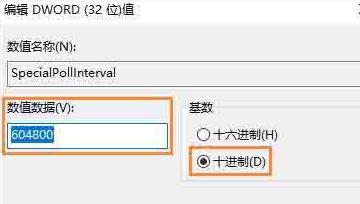
4、你可依需求延長這個值縮短,「確定」之後 Win10 時間同步間隔即更改完成了。
以上是WIN10系統設定時間同步間隔的操作流程的詳細內容。更多資訊請關注PHP中文網其他相關文章!
陳述:
本文轉載於:zol.com.cn。如有侵權,請聯絡admin@php.cn刪除

